一些用户反馈说win7旗舰版桌面文件怎么也删不掉,顽固文件删不掉让很多小伙伴郁闷,影响正常使用。这些桌面文件没有删除掉,一直会占用内存空间,要是真的遇到桌面文件无法删掉的问题不要担心,接下来教程就和大家介绍一下win7桌面文件删不掉解决方法。
桌面文件删不掉如何解决?
1、点击刷新桌面。刷新桌面还没有消除的话,通常重启系统就好了。
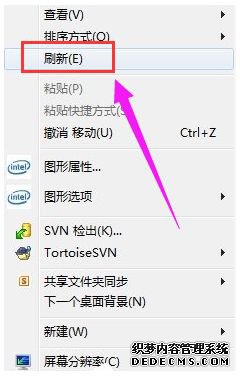
2、但是对于步骤一没有效果的问题,要用下面的方法。首先,为了确保方法的成功,首先要点击进入我的电脑,再点击文件夹选项。
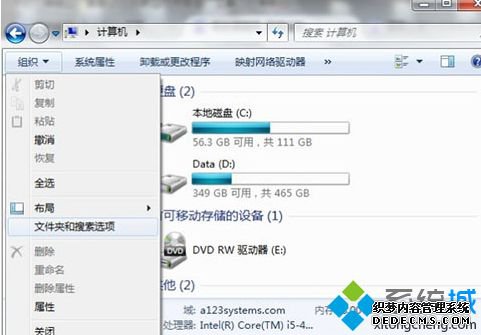
3、切换到查看标签,不隐藏文件扩展名。
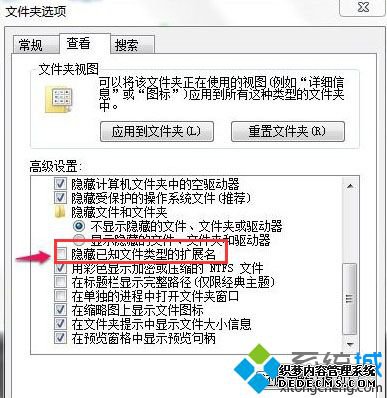
4、在桌面新建一个文本文件,并输入如下内容。

5、保存文件,把文件的后缀改成.bat,文件名随意。点击确定。

6、把需要删除的文件拖动到这个.bat文件上(会显示用它打开),然后我们发现,就这样删除了,成功。

以上win7系统桌面文件删不掉的解决方法,希望教程内容能够帮到大家。
------相关信息------



